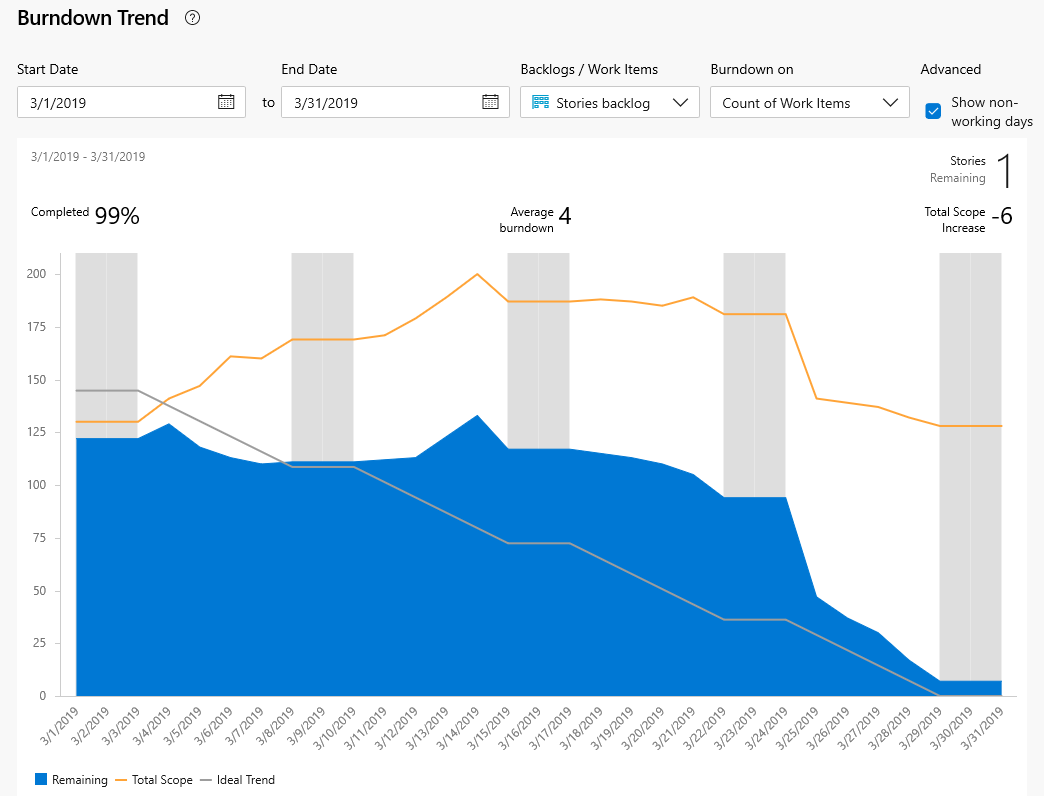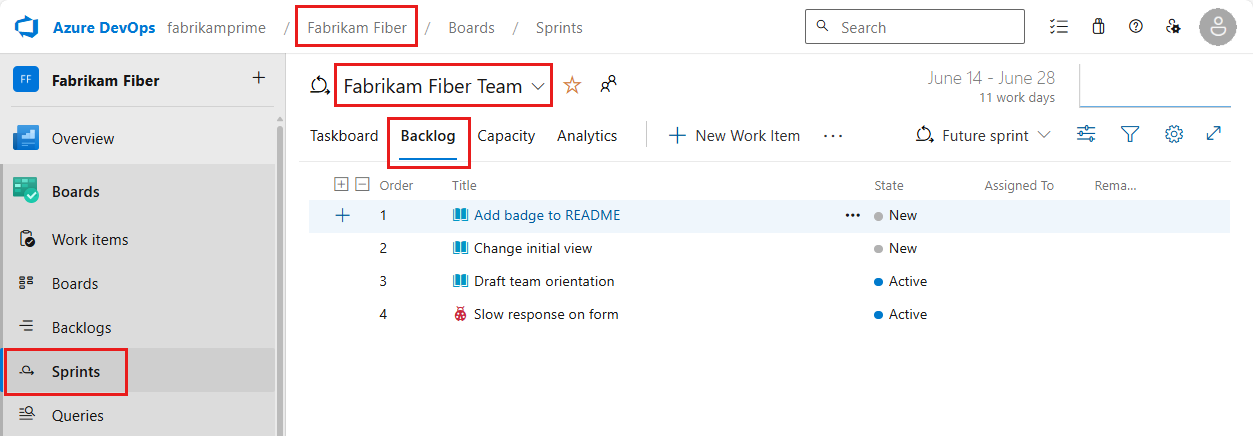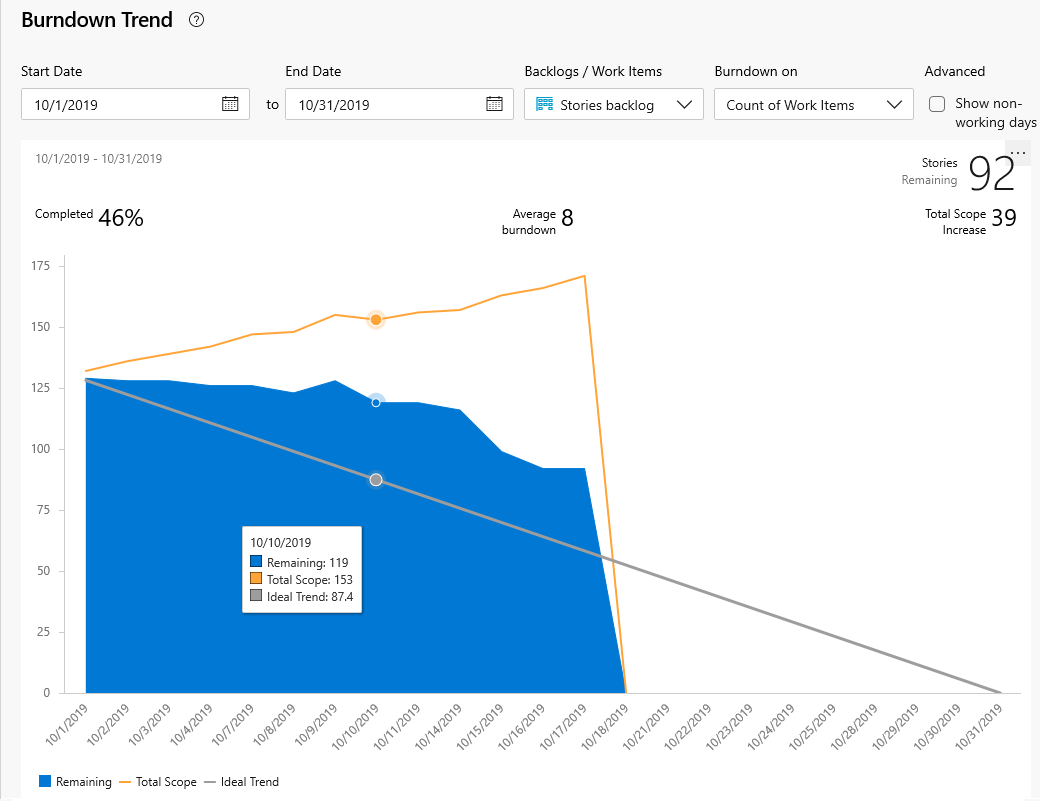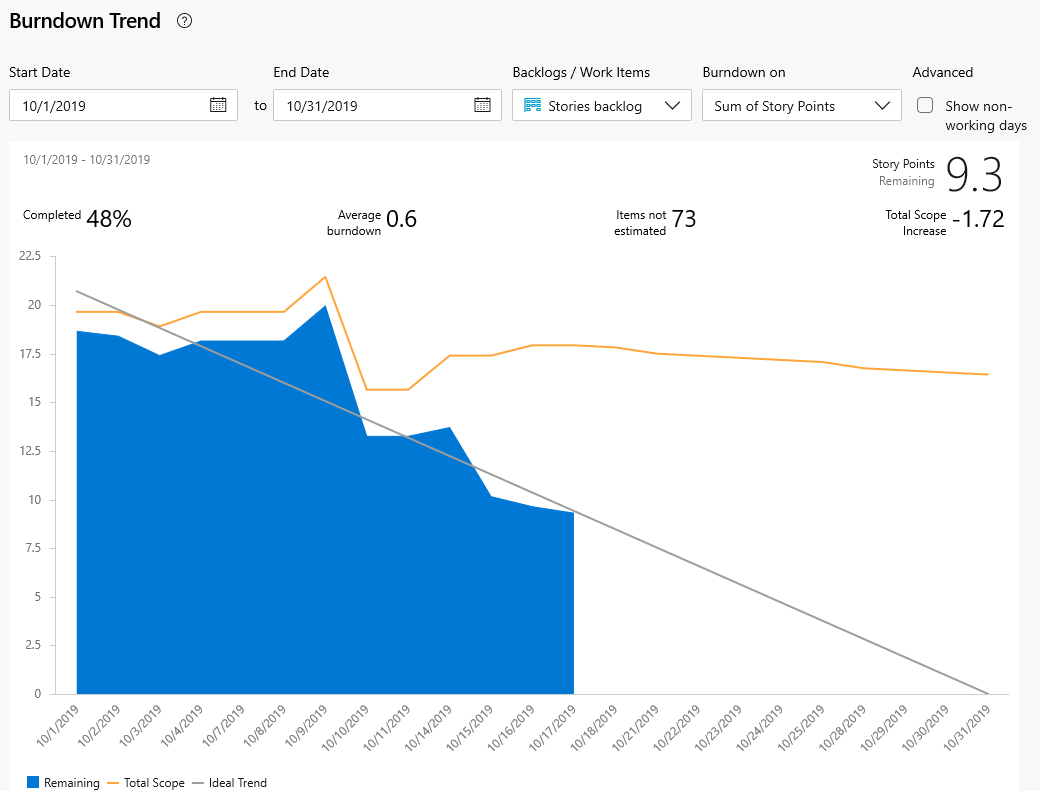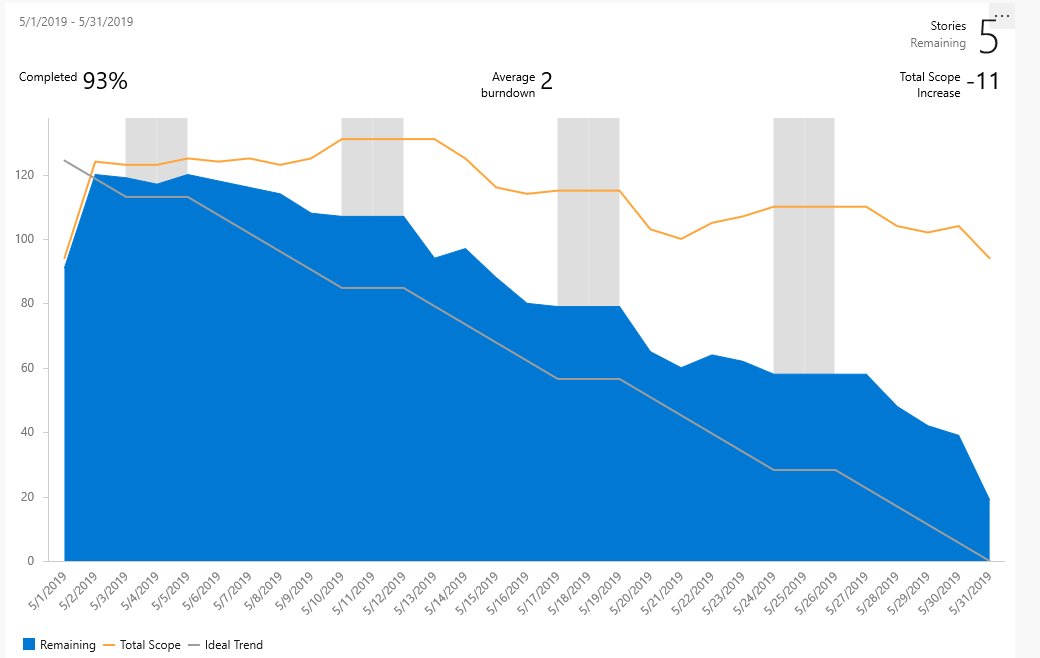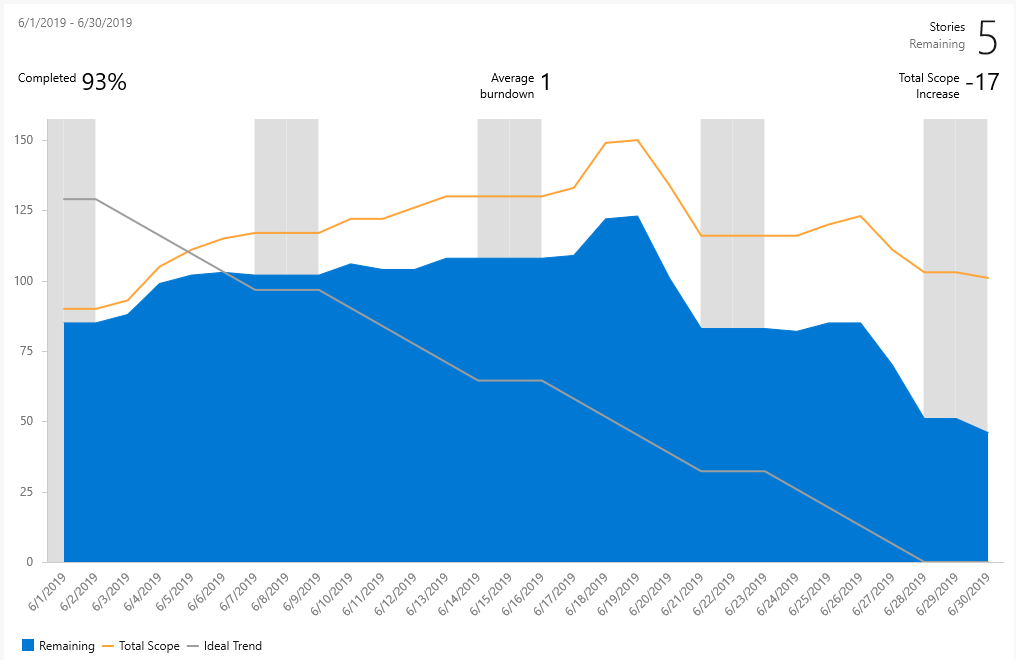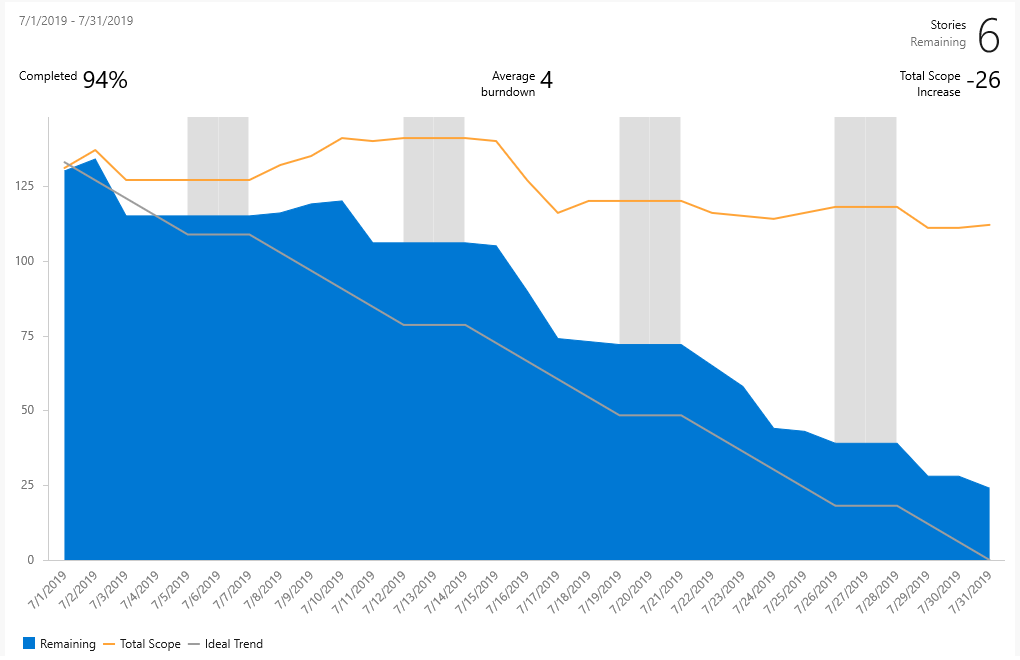스프린트 번다운(Burndown) 구성 및 모니터링
Azure DevOps Services | Azure DevOps Server 2022 - Azure DevOps Server 2019
스프린트 전체에서 스프린트 번다운 보고서를 모니터링하여 팀이 스프린트 계획을 완료하기 위해 궤도에 있는지 확인할 수 있습니다. 팀 스프린트 백로그에서 볼 수 있는 컨텍스트 내 번다운 추세 보고서와 대시보드에 추가할 수 있는 스프린트 번다운 위젯의 두 가지 스프린트 액세스 가능한 번다운 차트가 있습니다.
보고서와 위젯 모두 분석에서 데이터를 파생합니다. 작업 항목 수 또는 스토리 포인트/크기/노력, 남은 작업 시간 또는 기타 숫자 필드의 합계를 기준으로 번다운 모니터링을 지원합니다.
대시보드에 보고서 또는 위젯을 추가할 수 있습니다. 또한 분석 기반 번다운 또는 번업 위젯을 사용하여 진행률을 모니터링할 수 있습니다. 더 많은 구성 옵션을 제공합니다.
스프린트 전체에서 스프린트 번다운 보고서를 모니터링하여 팀이 스프린트 계획을 완료하기 위해 궤도에 있는지 확인할 수 있습니다. 상황에 맞는 스프린트 번다운 보고서는 스프린트 작업에 할당된 남은 작업을 기반으로 번다운 추적을 지원합니다. 작업 또는 남은 작업을 추적하지 않는 경우 분석 기반 번다운 및 번업 위젯을 사용할 수 있습니다. 더 많은 구성 옵션을 제공합니다.
Important
- 영역 경로를 삭제하거나 반복 경로를 다시 구성하면 되돌릴 수 없는 데이터가 손실됩니다. 예를 들어 영역 경로가 변경된 팀의 번다운 및 번업 위젯 차트, 스프린트 번다운 및 속도 차트는 정확한 데이터를 표시하지 않습니다. 기록 추세 차트는 각 작업 항목에 대해 시간에 정의된 대로 영역 경로 및 반복 경로를 참조합니다. 삭제된 후에는 이러한 경로에 대한 기록 데이터를 검색할 수 없습니다.
- 작업 항목에서 더 이상 사용되지 않는 영역 및 반복 경로만 삭제할 수 있습니다.
이 문서를 사용하여 다음을 알아봅니다.
- 스프린트 번다운 보고서 및 위젯에서 추적된 메트릭
- 작업 및 남은 작업을 추적하는 데 필요한 팀 활동
- 스프린트 번다운 보고서의 보기를 개인 설정하도록 대화형 컨트롤을 설정하는 방법
- 대시보드에 컨텍스트 내 번다운 추세 보고서를 추가하는 방법
- 스프린트 번다운 위젯을 구성하는 방법
- 현재 및 과거 스프린트 번다운을 보는 방법
사용 가능한 모든 번다운 및 번업 차트에 대한 개요는 번다운 및 번업 지침을 참조하세요.
- 스프린트 번다운 보고서 및 위젯에서 추적된 메트릭
- 작업 및 남은 작업을 추적하는 데 필요한 팀 활동
- 스프린트 번다운 위젯을 구성하는 방법
- 현재 및 과거 스프린트 번다운을 보는 방법
참고 항목
스프린트 번다운 보고서는 스프린트 또는 반복 중에 팀에서 추적한 데이터에서 파생됩니다. 자세한 내용은 팀 및 Agile 도구 정보를 참조 하세요.
상황에 맞는 번다운 추세 보고서
번다운 추세 보고서는 작업 수 또는 남은 작업 예상 시간 또는 스프린트 주기 전체에서 정의하고 업데이트하는 기타 숫자 필드를 기반으로 합니다. 자세한 내용은 스프린트 계획을 참조하세요. 이 보고서를 열려면 스프린트 백로그 열기를 참조 하세요.
정상 스프린트 번다운 보고서는 여기에 표시된 이미지와 같습니다. 파란색 영역은 스프린트의 매일 활성 또는 진행 중인 작업 항목 수를 나타냅니다. 이 예제와 같이 스프린트의 끝에서 하나의 작업 항목이 여전히 활성화되어 있습니다. 총 범위 줄은 스프린트가 시작된 후 추가된 작업 항목 수를 나타냅니다. 이상적인 추세선은 작업 항목 수, 스프린트의 일 수 및 작업일 수를 기준으로 계산됩니다.
개별 팀 구성원은 일주일에 한 번 또는 며칠마다 작업 항목을 업데이트할 수 있으므로 일반적으로 계단 사례 번다운 패턴이 있습니다.
참고 항목
총 범위 줄은 스프린트에 추가된 작업 항목 수를 반영합니다. 팀의 기본 반복이 @CurrentIteration 경우 새 작업 항목이 현재 반복에 추가됩니다. 반복 경로가 다른 스프린트로 수정되거나 작업 항목이 완료되면 범위가 줄어듭니다.
상황에 맞는 스프린트 번다운 보고서는 작업을 기반으로 하며 남은 작업 시간 예측은 스프린트 주기 내내 정의하고 업데이트합니다. 자세한 내용은 스프린트 계획 및 태스크보드를 참조하세요. 스프린트 번다운 차트를 열려면 스프린트 번다운 차트 열기를 참조 하세요.
정상 스프린트 번다운 차트는 다음과 같습니다. 이상적인 추세선은 다음 두 점을 연결합니다.
- (1) 스프린트 시작 시 팀의 총 용량입니다.
- (2) 스프린트 종료 시 남은 작업 시간 0개.
슬로프는 팀이 정시에 스프린트를 완료하기 위해 작업을 소실해야 하는 속도를 나타냅니다.
실제 그래프인 파란색 영역은 계획된 스프린트 작업의 총 양과 스프린트 과정 전체에서 변경되는 방식을 나타냅니다. 파란색 영역은 현재 스프린트를 반복 경로로 사용하는 모든 스프린트 작업 및 버그에 대해 설정된 모든 남은 작업의 합계에 해당합니다.

스프린트 번다운 위젯
위젯 카탈로그에서 스프린트 번다운 위젯의 두 가지 버전인 분석 기반 스프린트 번다운 및 스프린트 번다운(레거시)은 작업 추적 데이터 저장소에서 빌드됩니다.
스프린트 번다운 위젯
분석 기반 스프린트 번다운 위젯은 지정된 스프린트에 남아 있는 작업을 표시하여 팀의 진행 상황을 쉽게 모니터링할 수 있는 방법을 제공합니다. 남은 작업은 세로 축이고 시간은 가로 축입니다. 스토리 또는 작업에 따라 작업 항목을 계산하거나 필드의 합계를 계산하여 나머지 작업을 정의할 수 있습니다.
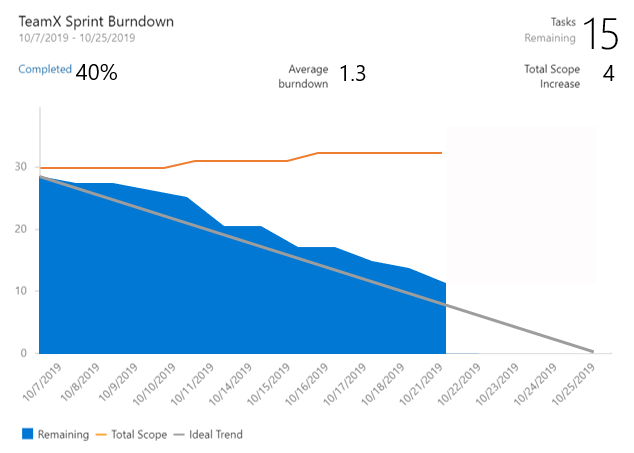
차트는 질문에 대답하는 데 도움이 되는 유용한 메트릭을 제공합니다. 스프린트가 끝날 때까지 이 작업 집합을 완료할 수 있나요?
- 완료된 작업 비율
- 남은 작업 시간 이외의 필드를 사용하는 경우 예상되지 않은 작업 항목 수
- 평균 번다운
- 총 범위 증가
스프린트 번다운(레거시) 위젯
스프린트 번다운(레거시) 위젯은 팀의 현재 스프린트에서 작업에 대해 정의된 남은 작업을 기반으로 차트를 추가합니다. Analytics에 액세스할 수 없는 경우 이 버전을 선택합니다. 구성 옵션에는 팀 선택 및 위젯 크기가 포함됩니다.
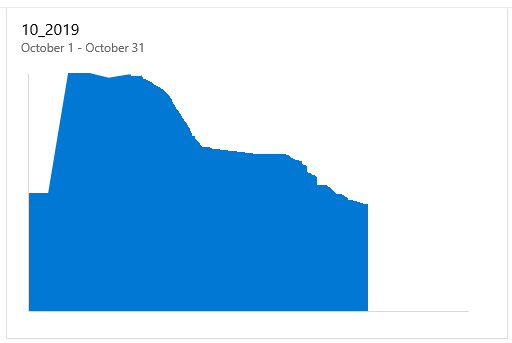
대시보드에 이미 레거시 버전을 사용할 수 있는 경우 위젯의 구성을 편집하고 지금 새 버전 사용해 보세요를 선택하여 위젯을 쉽게 업그레이드할 수 있습니다. 상자를 선택 취소하여 항상 레거시 버전으로 돌아갈 수 있습니다.
스프린트 번다운 위젯은 팀의 현재 스프린트에서 작업에 대해 정의된 남은 작업을 기반으로 차트를 추가합니다. 이 위젯에 대한 구성 옵션은 없습니다.
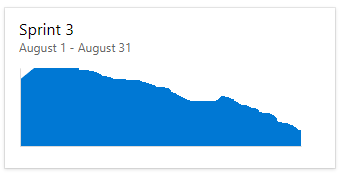
필수 조건
- 액세스:
- 최소한 기본 액세스 권한이 있는 프로젝트의 멤버여야 합니다.
- 팀 대시보드에 위젯을 추가하려면 팀의 구성원이 됩니다.
- 사용 권한: 팀 관리자 또는 프로젝트 관리자 이거나 사용자에게 부여된 특정 대시보드 권한이 있어야 합니다.
- 기능 사용: 보드 를 사용하도록 설정합니다. 사용하지 않도록 설정하면 작업 추적 분석 위젯이 표시되지 않습니다. 다시 사용하도록 설정하려면 서비스 설정 또는 해제를 참조하세요.
- 작업 인식: 이 문서의 뒷부분에 나열된 필수 및 권장 작업에 유의하세요.
- 액세스:
- 최소한 기본 액세스 권한이 있는 프로젝트의 멤버여야 합니다.
- 팀 대시보드에 위젯을 추가하려면 팀의 구성원이 됩니다.
- 사용 권한: 팀 관리자 또는 프로젝트 관리자 이거나 사용자에게 부여된 특정 대시보드 권한이 있어야 합니다.
- 기능 사용:
- 분석을 설치하고 사용하도록 설정합니다. 확장을 추가하거나 서비스를 사용하도록 설정하려면 프로젝트 컬렉션 관리자 그룹의 구성원이 됩니다. 조직 소유자는 이 그룹에 자동으로 추가됩니다.
- 보드를 사용하도록 설정합니다. 사용하지 않도록 설정하면 작업 추적 분석 위젯이 표시되지 않습니다. 다시 사용하도록 설정하려면 서비스 설정 또는 해제를 참조하세요.
작업 및 남은 작업 추적을 위한 팀 활동
스프린트 번다운을 모니터링하려면 팀에서 스프린트를 예약하고 해당 스프린트에 작업을 할당해야 합니다.
작업 및 남은 작업에 따라 스프린트 번다운을 모니터링하려면 팀에서 이러한 추가 작업을 수행해야 합니다.
스프린트 번다운을 모니터링하려면 팀에서 스프린트를 예약하고 해당 스프린트에 작업을 할당해야 합니다. 스프린트 번다운 차트에서 의미 있는 데이터를 표시하려면 팀에서 이러한 추가 작업을 수행해야 합니다.
필수 활동
- 스프린트에서 작업 중인 각 제품 백로그 항목에 대한 작업을 정의하고 예측합니다. 팀의 백로그 및 태스크보드에서 작업하는 경우 만든 항목이 현재 스프린트(반복) 및 팀의 기본 영역 경로에 자동으로 할당됩니다. 자세한 내용은 스프린트 계획을 지원하기 위해 백로그 항목에 작업 추가를 참조하세요.
- 작업이 진행됨에 따라 각 스프린트 작업에 대해 남은 작업을 업데이트합니다. 자세한 내용은 스프린트 주기 동안 작업 업데이트를 참조 하세요.
권장 활동
- 잘못된 예상치의 영향을 줄이기 위해 완료하는 데 하루 이하가 걸리는 작업을 정의합니다.
- 작업을 하위 작업으로 나누지 마세요. 작업을 하위 작업으로 나누는 경우 하위 작업에 대해서만 시간을 지정합니다. 이러한 시간은 부모 작업에 대한 요약 값으로 롤업됩니다.
- 모니터링을 지원하고 더 원활한 번다운 차트를 달성하기 위해 1주일 이내에 매일 또는 여러 번 남은 작업을 업데이트합니다.
- 스프린트가 끝나면 완료된 작업의 작업 상태를 업데이트하고 불완전한 작업을 처리하는 방법을 결정합니다.
빈 스프린트 번다운 차트
스프린트 번다운 차트가 비어 있으면 다음 사항을 확인합니다.
- 차트와 연결된 스프린트에 작업을 할당했나요?
- 스프린트에 할당된 작업에 남은 작업을 할당했나요?
- 태스크의 부모 작업 항목이 동일한 스프린트에 할당되어 있나요? 그렇지 않은 경우 작업은 부모 항목과 연결된 다른 스프린트에 나타날 수 있습니다.
스프린트 백로그 열기
팀의 스프린트 백로그에서 컨텍스트 내 스프린트 번다운 보고서를 볼 수 있습니다.
웹 포털에서 팀의 스프린트 백로그를 엽니다.
- 올바른 프로젝트를 선택했는지 확인합니다.
- 보드>스프린트를 선택하고 팀 선택기 메뉴에서 올바른 팀을 선택합니다.
- 백로그를 선택합니다.
다른 팀을 선택하려면 선택기를 열고 다른 팀을 선택하거나 스프린트 디렉터리 보기 옵션을 선택합니다. 또는 검색 상자에 키워드를 입력하여 프로젝트에 대한 팀 백로그 목록을 필터링할 수 있습니다.
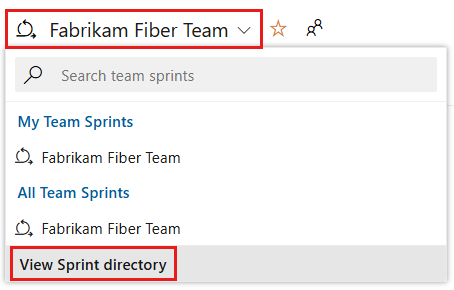
표시된 스프린트와 다른 스프린트를 선택하려면 스프린트 선택기를 열고 원하는 스프린트를 선택합니다.
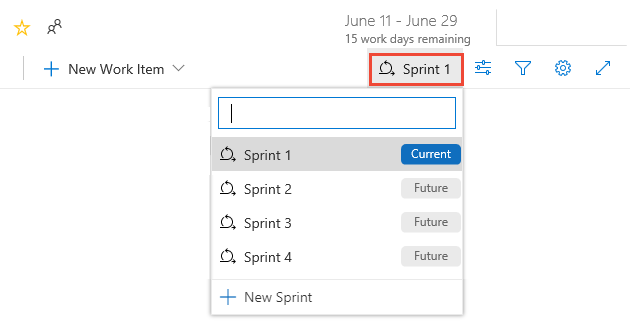
시스템은 현재 팀 포커스에 대해 선택된 스프린트만 나열합니다. 나열할 스프린트가 표시되지 않으면 메뉴에서 새 스프린트를 선택한 다음, 기존 반복 선택을 선택합니다. 자세한 내용은 반복 경로 정의를 참조 하세요.
웹 브라우저에서 팀의 스프린트 백로그를 엽니다.
- 올바른 프로젝트를 선택했는지 확인합니다.
- 보드>스프린트를 선택하고 팀 선택기 메뉴에서 올바른 팀을 선택합니다.
- 백로그를 선택합니다.
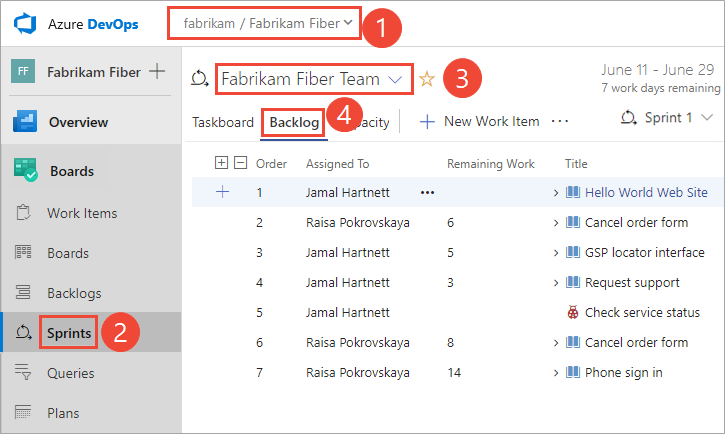
다른 팀을 선택하려면 선택기를 열고 다른 팀을 선택하거나 모든 스프린트 찾아보기 옵션을 선택합니다
 . 또는 검색 상자에 키워드를 입력하여 프로젝트에 대한 팀 백로그 목록을 필터링할 수 있습니다.
. 또는 검색 상자에 키워드를 입력하여 프로젝트에 대한 팀 백로그 목록을 필터링할 수 있습니다.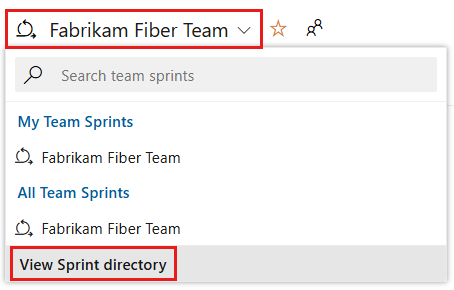
표시된 스프린트와 다른 스프린트를 선택하려면 스프린트 선택기를 열고 원하는 스프린트를 선택합니다.
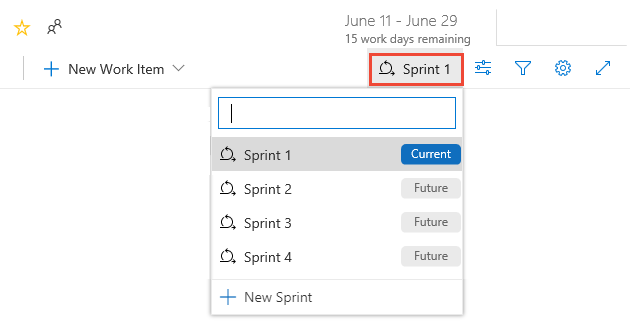
시스템은 현재 팀 포커스에 대해 선택된 스프린트만 나열합니다. 나열할 스프린트가 표시되지 않으면 메뉴에서 새 스프린트를 선택한 다음, 기존 반복 선택을 선택합니다. 자세한 내용은 반복 경로 정의를 참조 하세요.
상황에 맞는 번다운 추세 보고서 보기
스프린트 번다운 보고서를 열려면 분석을 선택합니다.

대화형 컨트롤을 사용하여 다음 옵션 중에서 선택합니다.
- 스프린트의 시작 날짜 및 종료 날짜입니다. 이러한 날짜는 기본적으로 팀의 현재 반복 스프린트 날짜로 설정됩니다.
- 사용할 제품 백로그(스토리, 문제, 제품 백로그 항목 또는 요구 사항) 또는 작업 백로그에서 사용할 백로그/작업 항목입니다. 선택 항목은 메뉴의 번다운에 사용할 수 있는 옵션에 영향을 줍니다.
- 번다운을 계산하는 데 사용할 필드의 번다운(작업 항목 수 또는 스토리 포인트, 작업 또는 크기)과 같은 필드의 합계입니다.
- 휴무일 표시를 선택하거나 선택 취소합니다. 휴무일은 사용하도록 설정하면 배경에 회색 막대로 표시됩니다. 기본 휴무일은 팀 및 팀의 스프린트에 대해 용량 페이지를 통해 설정됩니다. 자세한 내용은 스프린트 용량 설정을 참조 하세요.
다시 설정을 선택하여 컨트롤을 기본 옵션으로 다시 설정합니다. 기본적으로 날짜는 선택한 스프린트로 설정됩니다. 시작 날짜와 종료 날짜를 변경해도 스프린트 날짜 정의는 변경되지 않습니다.
작업에서 남은 작업을 추적하지 않으면 작업 항목 또는 작업 수에 따라 번다운을 볼 수 있습니다. 특정 날짜에 대한 데이터 요약을 표시하려면 차트의 모든 지점 위로 마우스를 가져다 옵니다.
작업 백로그 및 남은 작업의 합계를 보도록 선택하면 파란색 영역에는 여전히 활성 상태이거나 진행 중인 작업에 대한 일별 남은 작업의 합계가 표시됩니다. 남은 작업이 업데이트되면 차트는 번다운 속도를 나타냅니다. 범위 추세선은 스프린트가 시작된 후 남은 작업이 추가되었음을 나타냅니다. 이상적인 추세선은 스프린트에 대한 이상적인 번다운 속도를 나타냅니다. 용량 줄은 팀이 용량을 구성한 경우에만 표시됩니다.
참고 항목
합계 필드에 대한 옵션은 작업 및 요구 사항 범주 작업 항목 유형에 대해 정의된 숫자 필드에 따라 달라집니다. 번다운 추세를 표시하는 데 사용되는 가장 일반적인 필드는 다음과 같습니다.
- 작업 항목 수
- 스토리 포인트, 노력 또는 크기 합계
- 남은 작업 시간 합계
선택한 항목은 사용자에 대해서만 설정되며 변경될 때까지 세션 간에 유지됩니다.

대시보드에 보고서 추가
대시보드에 보고서를 추가하려면 작업 아이콘을
 선택하고 대시보드에 복사를 선택합니다.
선택하고 대시보드에 복사를 선택합니다.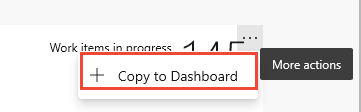
대시보드를 선택하고 확인을 선택합니다.
대시보드에 스프린트 번다운 위젯 추가
대시보드에 스프린트 번다운 위젯을 추가하고 진행 상황을 모니터링하려는 팀을 선택할 수 있습니다. 하나 이상의 팀에 대해 이러한 위젯을 구성합니다.
대시보드에 스프린트 번다운 위젯을 추가해야 하는 경우 지금 수행합니다.
스프린트 번다운을 사용하여 위젯 추가 대화 상자를 필터링하여 사용 가능한 두 위젯을 빠르게 찾을 수 있습니다.
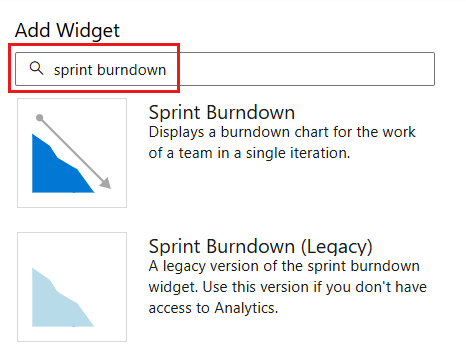
위젯을 구성하려면 작업 아이콘을
 선택한 다음 구성을 선택합니다.
선택한 다음 구성을 선택합니다.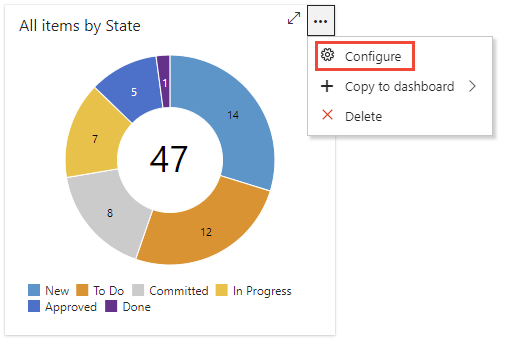
편집을 선택하여
 팀 대시보드에 스프린트 번다운 위젯을 추가합니다.
팀 대시보드에 스프린트 번다운 위젯을 추가합니다.위젯 카탈로그가 자동으로 열립니다. 스프린트 번다운 위젯을 대시보드로 끌어다 놓습니다.
추가 작업을 마치면 편집 완료를 선택합니다.
팀의 현재 스프린트에 대한 스프린트 번다운 차트가 대시보드에 추가됩니다. 이 위젯과 연결된 구성 옵션은 없습니다.
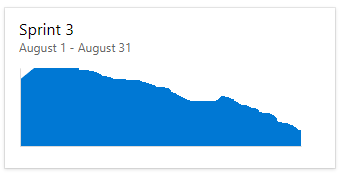
분석 기반 스프린트 번다운 위젯 구성
위젯을 구성하려면 작업 아이콘을
 선택하고 구성 옵션을 선택합니다.
선택하고 구성 옵션을 선택합니다.
위젯의 제목 을 수정하고 원하는 크기를 선택합니다. 스프린트 번다운 위젯은 최대 10x10까지 확장할 수 있습니다.
다음과 같은 선택을 합니다.
- 팀: 추적할 팀을 선택합니다.
- 백로그 및 작업 항목: 번다운에 포함할 작업 항목을 선택합니다. 모든 백로그 또는 특정 작업 항목 유형으로 선택할 수 있습니다.
- 번다운 켜기: 번다운할 방법을 선택합니다. 선택한 필드를 기준으로 작업 항목 수 또는 합계별로 번다운할 수 있습니다.
- 반복 선택: @CurrentIteration 또는 특정 반복을 선택할 수 있습니다.
- 기간: @CurrentIteration 선택한 경우 이러한 날짜를 편집할 수 없습니다. 자동으로 현재 반복의 시작 및 종료 날짜입니다. 특정 반복을 선택한 경우 번다운 차트의 시작/종료 날짜를 사용자 지정할 수 있습니다.
고급 기능: 차트에 추가하려는 다음 옵션을 선택합니다.
- 총 범위 표시: 기록 및 예상 범위 증가를 모두 표시합니다.
- 휴무일 표시: 번다운에 휴무일을 표시합니다. 표시되면 휴무일은 음영 처리됩니다.
- 작업 항목 유형 색을 사용하여 남은 그림: 기본 파란색이 아닌 작업 항목 유형 색을 기준으로 남은 작업을 표시합니다. 여러 작업 항목이 포함된 경우 작업 항목 유형별로 색을 쌓습니다.
스프린트 번다운(레거시) 위젯 구성
위젯을 구성하려면 작업 아이콘을 ![]() 선택하고 구성 옵션을 선택합니다.
선택하고 구성 옵션을 선택합니다.
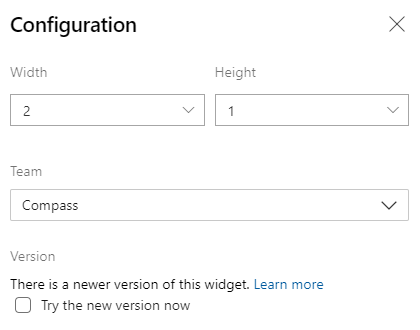
대시보드에 이미 레거시 버전을 사용할 수 있는 경우 위젯의 구성을 편집하여 위젯을 쉽게 업그레이드할 수 있습니다. 지금 새 버전 시도를 선택합니다. 옵션을 선택 취소하여 항상 레거시 버전으로 돌아갈 수 있습니다.
현재 및 과거 스프린트 번다운 차트
각 스프린트를 완료하면 시스템에서 활동 기록을 유지 관리합니다.
과거 스프린트 및 해당 번다운 차트를 보려면 스프린트 선택기에서 스프린트를 선택합니다.

스프린트 번다운 컨텍스트 내 보고서를 검토하여 실행 중인 팀 패턴을 표시할 수 있습니다. 번다운 차트는 팀의 계획 및 예측 능력에 대한 기록을 유지합니다.
| 스프린트 1 | 스프린트 2 | 스프린트 3 |
|---|---|---|
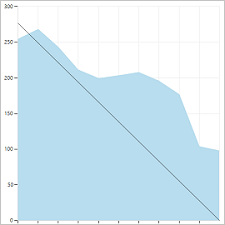
|
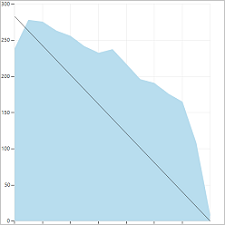
|
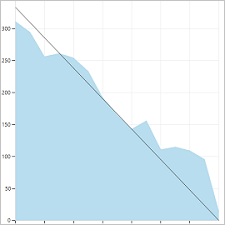
|
Teams는 스프린트 회고 중에 이러한 보고서를 주기적으로 검토하는 것이 유용할 수 있습니다. 유용한 토론을 촉발하고 다음과 같은 하나 이상의 스프린트 목표를 설정할 수 있습니다.
- 예상 속도는 실제 속도와 어떻게 일치합니까?
- 스프린트에서 팀이 얼마나 많은 성과를 달성할 수 있는지 더 정확하게 확인할 수 있는 방법은 무엇입니까?
- 스프린트 전체에서 보다 정기적인 속도로 작업을 완료하려면 어떻게 해야 할까요?